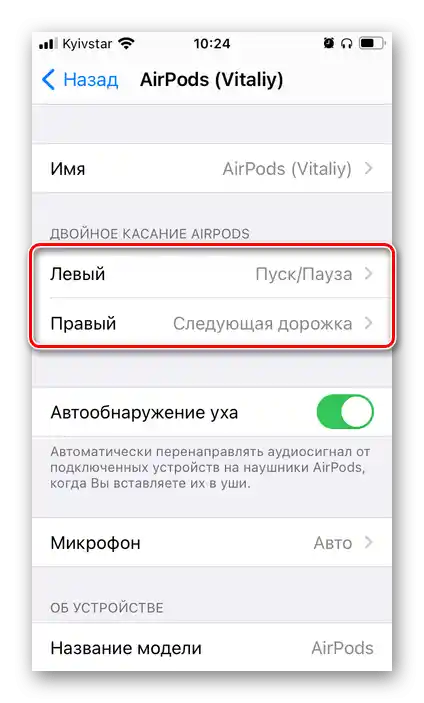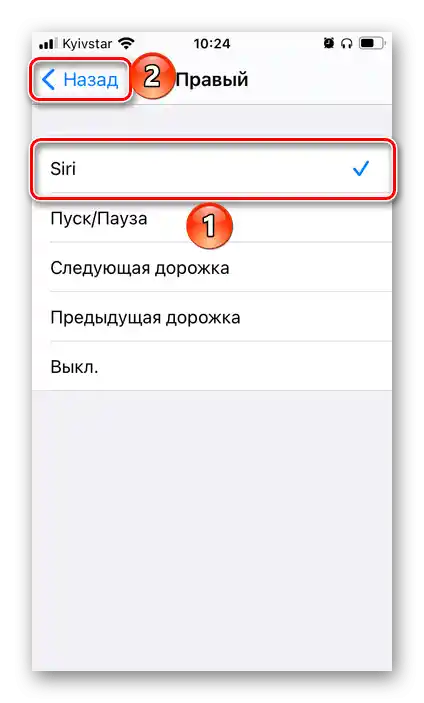Съдържание:
Метод 1: Siri
С помощта на AirPods можете да управлявате възпроизвеждането на музика, например, да включвате песни, да ги спирате и да превключвате, но не и да регулирате звука. Въпреки това, решения за тази задача съществуват, а най-простото е да се обърнете към Siri.
Прочетете също: Как да отговорите на обаждане в AirPods
Опция 1: Сензор за натискане
На моделите AirPods от първо поколение по подразбиране двойно натискане на сензора за натискане активира Siri, докато на второто поколение първоначално е зададена друга команда, а в Pro версията за достъп до асистента трябва да задържите сензорния елемент за няколко секунди. Въпреки това, тези настройки могат да бъдат променени, затова първо трябва да ги проверите.
- На iPhone или iPad отворете "Настройки" и отидете в раздела "Bluetooth". {img id='19437' origFName='https://soringpcrepair.com/wp-content/uploads/2020/09/perejti-k-parametram-bluetooth-v-nastrojkah-ios-na-iphone.png' transFName='' alt=''}
- В списъка с свързани устройства намерете вашите AirPods и докоснете иконата, разположена вдясно от името им. {img id='19438' origFName='https://soringpcrepair.com/wp-content/uploads/2020/09/perejti-k-izmeneniyu-parametrov-airpods-v-nastrojkah-ios-na-iphone.png' transFName='' alt=''}
- Ако имате модел от 1-во или 2-ро поколение, натиснете надписа "Ляв" или "Десен" в блока "Двойно натискане на AirPods", в зависимост от това на който от слушалките искате да зададете командата за Siri.
![Избор на слушалки AirPods за назначаване на повикване на Siri на iPhone]()
Ако имате AirPods Pro, възможността за избор на слушалка за задаване на команда ще бъде налична в блока "Натискане и задържане на AirPods".
- Изберете Siri и се върнете назад.
![Назначаване на повикване на Siri на слушалките AirPods на iPhone]()
Сега, за да я активирате на моделите от първо и второ поколение, ще трябва да натиснете два пъти сензора за натискане на слушалката, на която сте задали тази команда, а на Pro версията – да задържите контролния елемент за няколко секунди. Изпълнете съответното действие, за да се обърнете към асистента.
- Кажете "Намали звука" или "Увеличи звука", в зависимост от това, което трябва да се направи. Резултатът няма да закъснее.
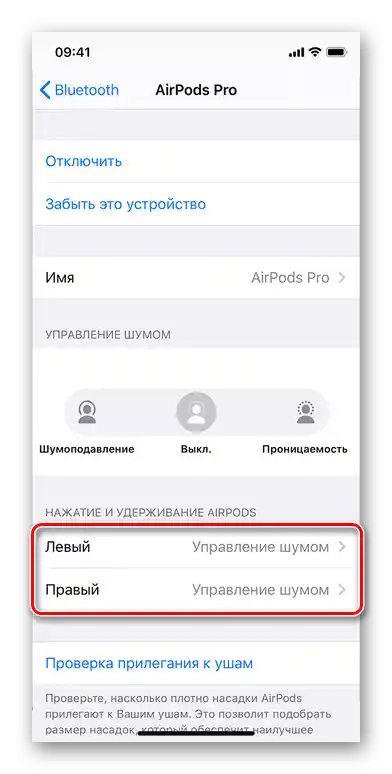


След като необходимите настройки бъдат извършени, нивото на звука на AirPods може да се променя, без да се вади iPhone или друго Apple устройство.
Вариант 2: Гласова команда
Много хора предпочитат вместо команда за активиране на Сири да зададат на сензора за натискане действия като възпроизвеждане/пауза и/или превключване на песен напред/назад (на AirPods 1 и 2) или управление на режимите на шумоподавяне (на AirPods Про). В такива случаи за промяна на звука през слушалките ще е необходимо да се обърнете към асистента с глас. Но преди да го направите, е необходимо да проверите настройките.
Четете също: Как да превключвате музика на AirPods
- Отворете "Настройки" и превъртете списъка с налични опции надолу. {img id='19428' origFName='https://soringpcrepair.com/wp-content/uploads/2020/09/prolistat-vniz-nastrojki-ios-na-iphone.png' transFName='' alt=''}
- Отидете на раздела "Siri и търсене". {img id='19429' origFName='https://soringpcrepair.com/wp-content/uploads/2020/09/otkryt-razdel-siri-i-poisk-v-nastrojkah-ios-na-iphone.png' transFName='' alt=''}
- Активирайте превключвателите до пунктовете "Слушай “Здравей, Сири”" и "Siri с заключен екран", ако това не е направено по-рано. Можете също така да активирате и втория пункт в списъка – това ще позволи да извикате асистента с двойно натискане на бутона "Home" или задържане на страничния бутон (в зависимост от модела на устройството). {img id='19430' origFName='https://soringpcrepair.com/wp-content/uploads/2020/09/aktivirovat-vse-parametry-raboty-funkczii-siri-i-poisk-v-nastrojkah-ios-na-iphone.png' transFName='' alt=''}
- Произнесете командата "Здравей, Сири".
- Кажете "Увеличи звука" или "Намали звука", след което асистентът веднага ще изпълни указаното действие.
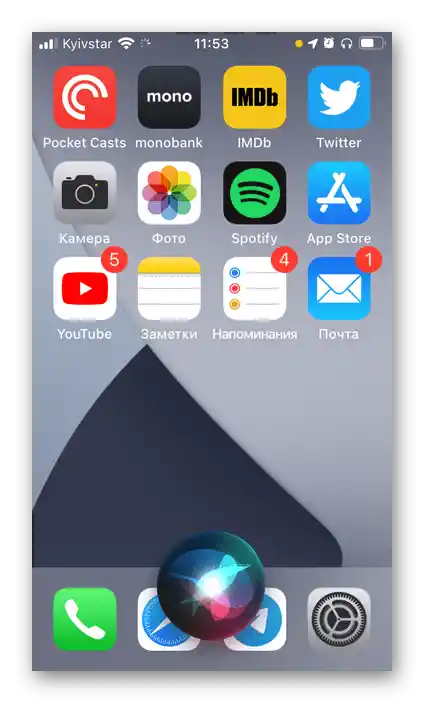

Както и предишният метод, този позволява регулиране на звука на възпроизвеждането на аудио, без да се докосва мобилното устройство. Докосването на сензора за натискане на слушалките в този случай също не е необходимо.
Метод 2: Apple устройство
Ако не искате да променяте нивото на звука в AirPods с помощта на Siri и собствения си глас, тогава ще е необходимо да се обърнете към устройството, към което слушалките в момента са свързани.
Прочетете също: Как да свържете AirPods с iPhone
Вариант 1: iPhone/iPad/iPod Touch
Устройствата с iOS/iPadOS предлагат няколко метода за намаляване и увеличаване на звука на възпроизвеждания аудиосъдържание.
Бутони на корпуса
Очевидно е, че за решаване на нашата задача можем да използваме съответните контроли, разположени на корпуса на устройството.

Център за управление и плеъри
Още един вариант е да извикате центъра за управление (плъзнете от долната част на екрана нагоре на iPhone с бутон "Home" и от горе надолу на устройства без него), където е представено съответното средство за регулиране.
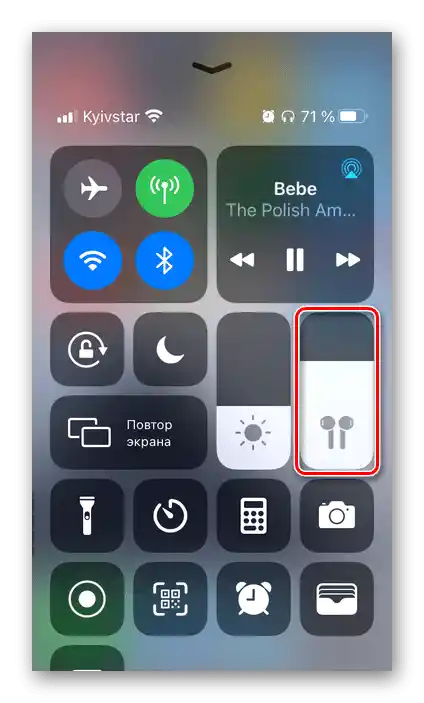
От ЦУ, както и от интерфейса на всеки плеър, можете да преминете към избора на устройства за възпроизвеждане, като натиснете показания на изображението по-долу бутон.
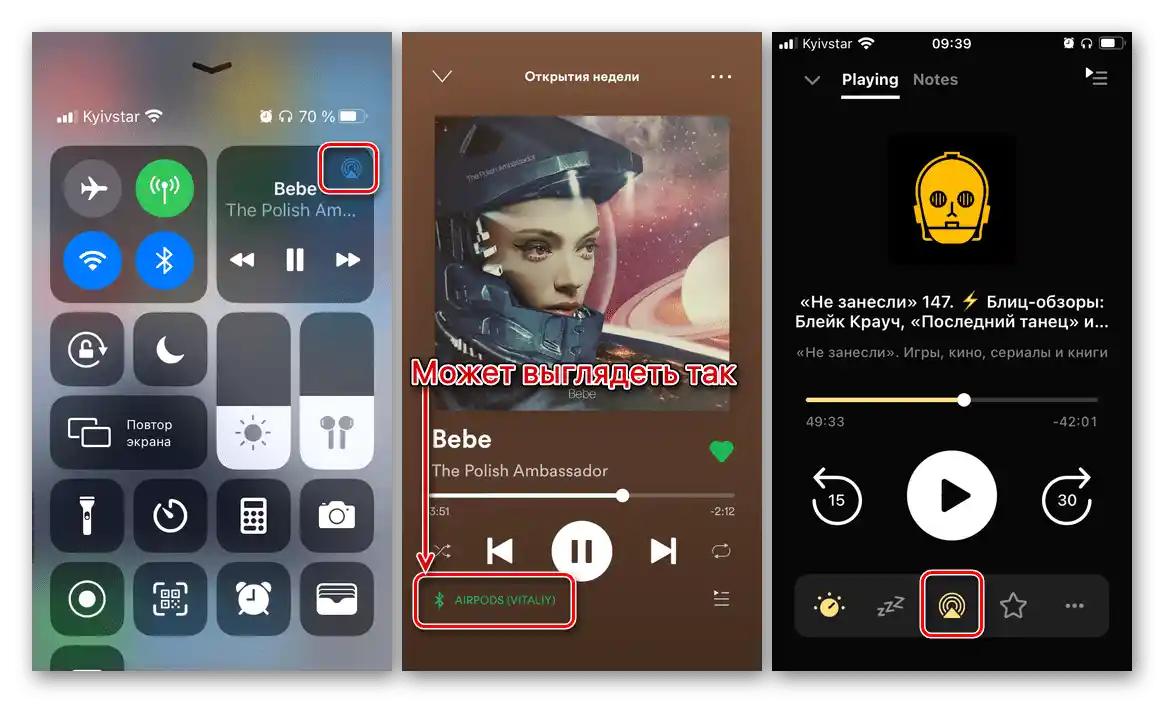
В появилото се прозорче ще бъде достъпна възможността за увеличаване и намаляване на звука чрез плъзгане на пръста по скалата.
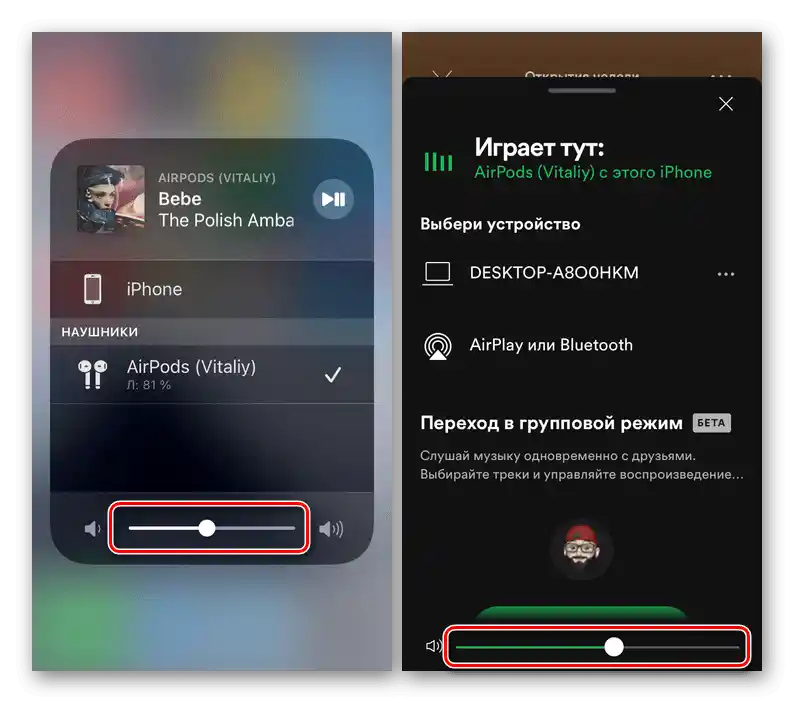
Екран за заключване
Действие, аналогично на разгледаното по-горе, може да бъде извършено и на екрана за заключване, където обикновено се показва интерфейсът на плеъра.
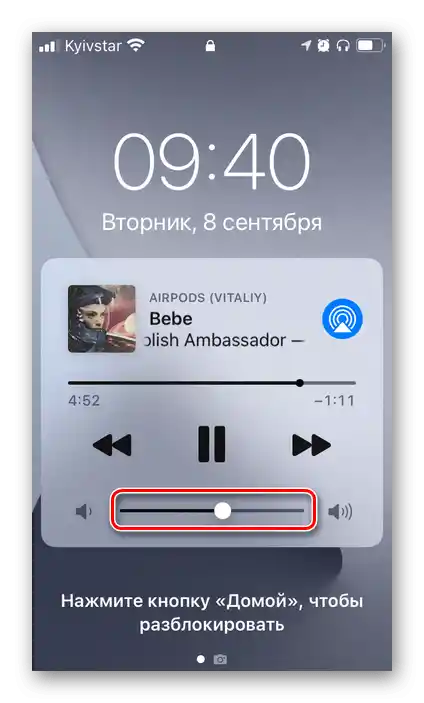
Сири
Последният възможен вариант за промяна на нивото на звука на iPhone, iPad и iPod Touch с включени AirPods е да извикате Siri. За това можете да използвате както споменатата по-горе команда, така и бутоните на корпуса на устройството.

Прочетете също: Какво да правите, ако звукът е изчезнал на iPhone / iPad
Вариант 2: iMac/MacBook
Ако използвате AirPods с компютър на macOS, можете да регулирате нивото на звука по един от следните методи.
Клавиатура
На компютър или лаптоп без сензорна лента (Control Strip) натиснете клавиша "F11" за намаляване на звука и "F12" за увеличаване."F10" напълно ще го изключи.
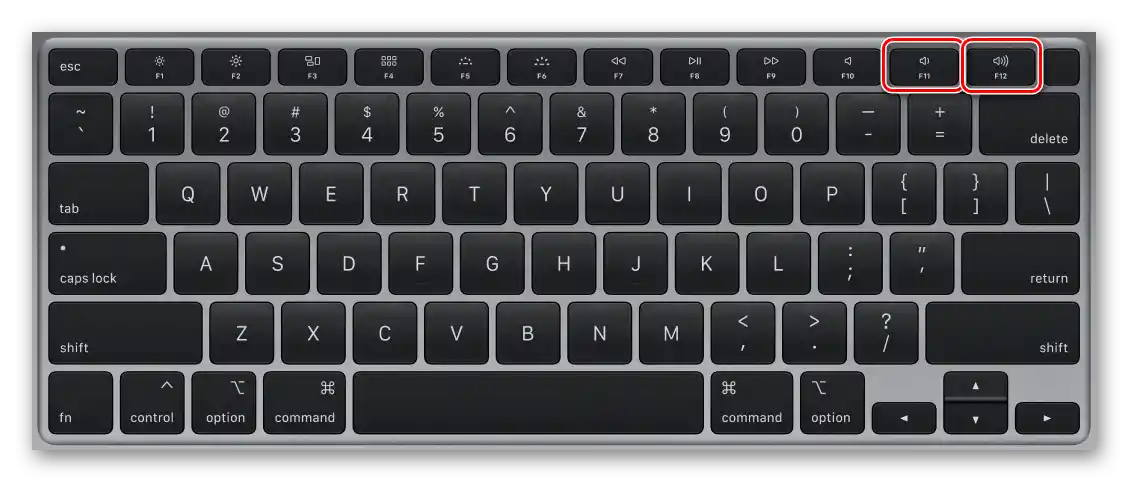
Ако е необходимо да намалите или увеличите звука с по-малка стъпка от стандартната стойност, използвайте следните комбинации: "Shift + Option + F11" и "Shift + Option + F12" съответно.
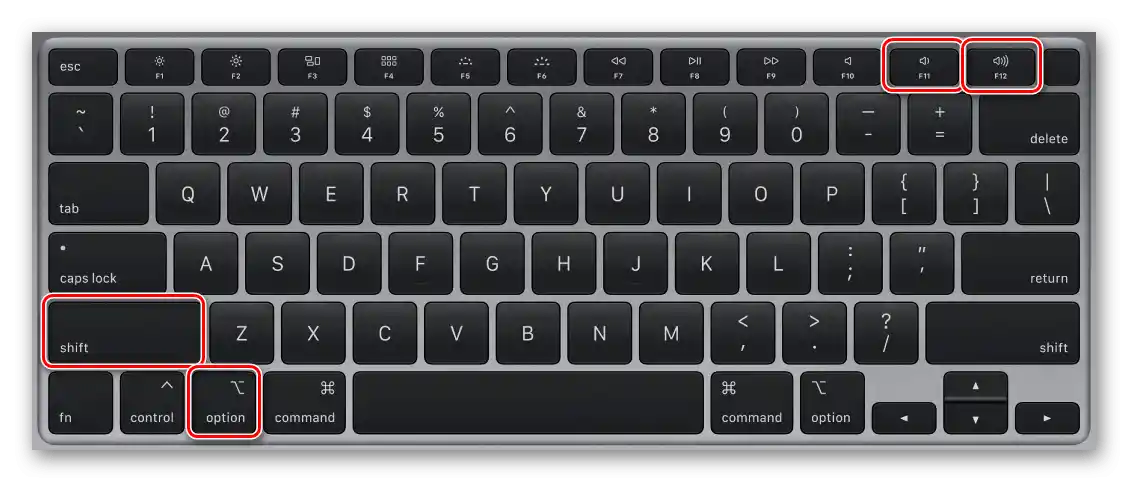
Прочетете също: Комбинации на клавиши за удобно работа в macOS
На устройство с тачбар първо разширете лентата за управление,

а след това натиснете иконата за намаляване или увеличаване на звука, в зависимост от посоката, в която искате да я промените.

Менюто
Друг възможен метод за регулиране на звука на ПК с macOS и свързани с него AirPods е да се обърнете към менюто. Там ще бъдат налични допълнителни опции – избор на устройство за възпроизвеждане и режим на шумопотискане за слушалки версия Pro.

На компютри Apple, както и на мобилни устройства на компанията, за управление на звука може да се използва и Siri.
Вариант 3: Apple Watch
Ако освен слушалки и смартфон, вие също ползвате фирмените часовници на Apple, за промяна на звука можете да се обърнете към тях. За целта отворете екрана "Възпроизвеждане" и завъртете в нужната посока колелцето Digital Crown: по часовниковата стрелка за увеличаване или против нея за намаляване.

Като вариант, особено ако iPhone в момента не е под ръка, на Apple Watch можете да извикате Siri, като ѝ кажете вече многократно споменатите от нас команди.